Cómo hacer fácilmente una copia de seguridad y restaurar WooCommerce
Publicado: 2020-06-09Copias de seguridad: es una palabra desalentadora, ¿no? El simple hecho de escucharlo probablemente le haga pensar en su valioso tiempo desperdiciado en un montón de procesos manuales complicados que involucran bases de datos y directorios FTP.
Pero todo esto es un mito que estamos felices de romper. La verdad es esta: gracias a los complementos modernos, ahora es rápido e increíblemente fácil hacer copias de seguridad para WooCommerce y restaurarlas si surge la necesidad .
Ya sabes que necesitas hacer copias de seguridad de tu tienda y sus datos. Pero lo que quizás no sepas es cómo crear y administrar esas copias de seguridad sin darte un dolor de cabeza.
Hoy te vamos a mostrar cómo. Siga leyendo para descubrir cómo puede hacer una copia de seguridad de su tienda con Jetpack Backup y cómo restaurar correctamente su sitio en caso de una emergencia.
Por qué son importantes las copias de seguridad y cuándo podría necesitarlas
Si recientemente actualizó WooCommerce, es posible que haya visto un aviso como este en su página de Complementos:
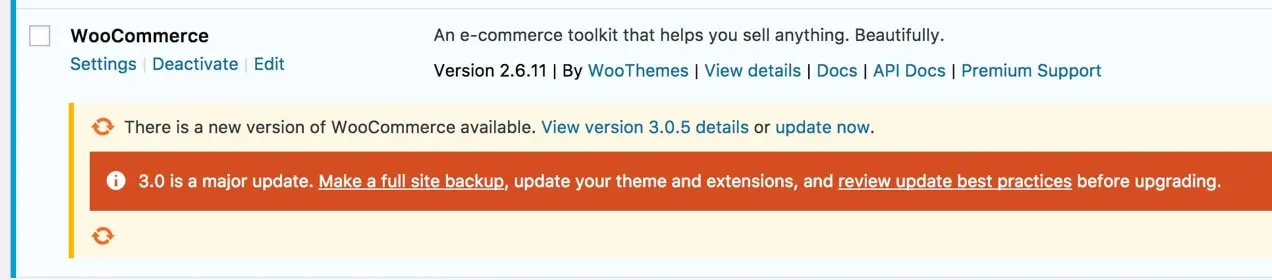
Las actualizaciones importantes como estas son la razón por la cual es mejor tener copias de seguridad de su sitio WooCommerce . Aunque esperamos que el proceso de actualización transcurra sin problemas, no siempre podemos predecir el resultado, especialmente si tiene mucho código personalizado, usa complementos de terceros o no ha actualizado su tema o las extensiones de WooCommerce por un tiempo.
Tener una copia de seguridad nueva de su sitio a mano significa que si actualiza y detecta un problema, puede volver rápidamente a una versión funcional.
Las copias de seguridad también son cruciales en caso de una catástrofe , como un sitio pirateado, una falla del servidor, lo cual es muy poco probable, pero no imposible, o la eliminación accidental de algunos de sus archivos (admítalo, todos hemos hecho esto). Como tienda en línea, es fundamental proteger los datos de los clientes y garantizar que siempre estén seguros y disponibles. Obtenga más información sobre las copias de seguridad y por qué las necesita.
En resumen, las copias de seguridad le ahorran dolores de cabeza, pérdida de datos y, lo que es más importante, pérdida de ventas debido al tiempo de inactividad.
Cómo hacer una copia de seguridad de su sitio (sin problemas)
Existen varias herramientas que ofrecen hacer una copia de seguridad de su base de datos de WordPress y de algunos o todos sus archivos, y varían en precio, beneficios y facilidad de uso. Nuestra herramienta favorita para realizar copias de seguridad de WooCommerce es Jetpack Backup , que ofrece:
- Copias de seguridad automáticas diarias y en tiempo real de todo su sitio sin necesidad de experiencia en desarrollo.
- Almacenamiento fuera del sitio , por lo que si algo le sucede a su servidor, aún puede restaurar una copia de seguridad, incluso si su sitio está completamente inactivo.
- Restauraciones automáticas con un solo clic desde su computadora de escritorio o dispositivo móvil para que pueda minimizar el tiempo que su tienda está inactiva. Cuando un minuto de tiempo de inactividad le cuesta a las empresas de comercio electrónico un promedio de casi $ 9,000, debe volver a funcionar lo más rápido posible.
- Accede al registro de actividad , para que puedas entender cada cambio en tu tienda y quién lo hizo.
- Restaure su sitio desde cualquier lugar con Jetpack Backup y la aplicación móvil de WordPress.

Lo que realmente nos encanta de Jetpack es que puedes configurarlo y olvidarte de él. Una vez que se activan las copias de seguridad, sus datos se guardarán automáticamente y nunca más tendrá que pensar en ello o tocar la configuración nuevamente.
Elija un plan de respaldo
Comience eligiendo entre copias de seguridad diarias y en tiempo real. Las copias de seguridad diarias se realizan automáticamente cada 24 horas y son una excelente opción para los sitios web que no se actualizan periódicamente. Las copias de seguridad en tiempo real se realizan a medida que se produce actividad en su sitio (páginas y productos actualizados, nuevos pedidos y comentarios, complementos instalados, etc.), para que siempre tenga una copia de seguridad actualizada al minuto. Para las tiendas de comercio electrónico, se recomiendan copias de seguridad en tiempo real, ¡ya que pueden pasar muchas cosas en 24 horas! Lo último que desea es perder la información del pedido.
Hay dos formas de habilitar Jetpack Backup:
- Elija un plan Jetpack que incluya copias de seguridad. Los planes Personal y Premium ofrecen copias de seguridad diarias, mientras que los planes Profesionales ofrecen copias de seguridad en tiempo real. También se beneficiará de un conjunto completo de características adicionales, desde monitoreo de tiempo de inactividad y protección contra ataques de fuerza bruta hasta herramientas de optimización de velocidad y soporte prioritario. Jetpack también se integra con WooCommerce Tax, WooCommerce Payments y WooCommerce Shipping para proporcionar una valiosa funcionalidad de administración de tiendas.
- Compra Jetpack Backup por separado. Si no necesita ninguna de las otras funciones que vienen con un plan Jetpack, puede comprar y activar las copias de seguridad por su cuenta.
Restaurar sus copias de seguridad como un profesional
Pero, ¿qué pasa si algo sale mal con su sitio y necesita restaurar una copia de seguridad? No te preocupes; no necesita ningún conocimiento técnico o incluso mucho tiempo.


Todo lo que necesita hacer es navegar hasta el registro de actividad, encontrar el punto al que desea restaurar y hacer clic en un botón . ¡Eso es todo! Vea instrucciones detalladas con capturas de pantalla aquí.

Una vez que le des el visto bueno, Jetpack comenzará a restaurar tus datos. Este proceso puede demorar desde unos minutos hasta varias horas, según el tamaño de su sitio , pero puede abandonar la página; recibirá un correo electrónico cuando todo haya terminado.
Cómo evitar la pérdida de datos al restaurar una copia de seguridad
Una de las preguntas más comunes que escuchamos es, "¿cómo se supone que voy a restaurar una copia de seguridad sin perder los pedidos que acaban de llegar?"
La prevención es la mejor solución. Esta es una de las razones por las que recomendamos un sitio de prueba: básicamente, una versión duplicada de su tienda que puede usar para probar cambios importantes . Algunos anfitriones ofrecen esto como parte de un paquete de alojamiento. O si usa Jetpack, puede crear uno sobre la marcha restaurando una de sus copias de seguridad recientes en una ubicación diferente.
Las copias de seguridad en tiempo real también son una buena solución porque guardan todos los cambios realizados en su sitio a medida que ocurren, en lugar de una vez al día. Esto evita que pierda los pedidos que se realizaron en las 24 horas anteriores a la restauración de una copia de seguridad.
Pero si no está trabajando con un sitio provisional y tiene copias de seguridad diarias, siga este proceso para evitar la pérdida de datos antes de realizar cambios importantes :
- Detener temporalmente todos los pedidos nuevos, ediciones de productos, etc. en su sitio; un complemento como el modo de mantenimiento puede ayudarlo a manejar esto con gracia.
- Realice una copia de seguridad a pedido, que puede hacer en cualquier momento con Jetpack Backup.
- Continúe con su complemento/extensión/otras actualizaciones importantes del sitio.
- Si algo está roto, restaure su copia de seguridad. Si no es así (o si solo detecta errores menores), continúe.
- Saque su sitio del modo de mantenimiento o, de lo contrario, vuelva a ponerlo en funcionamiento. Opcionalmente, haga otra copia de seguridad a pedido antes de comenzar a realizar otros cambios, por si acaso.
Seguir este proceso lo ayudará a evitar restaurar una copia de seguridad que no contenga sus pedidos más recientes (y perder negocios accidentalmente).
Algunos consejos finales para gestionar las copias de seguridad de tu tienda
Aquí hay algunas cosas más a tener en cuenta cuando se trata de realizar copias de seguridad (y restaurar) datos con WooCommerce:
- Almacene sus copias de seguridad fuera del sitio . Si algo le sucede a su sitio y es inaccesible, sus copias de seguridad no pueden ayudar a menos que pueda acceder a ellas. Jetpack almacena copias de seguridad fuera del sitio de forma predeterminada, y también puede descargar copias para almacenarlas localmente.
- Evite restaurar a un sitio activo siempre que sea posible o (si es inevitable) intente limitar la actividad de copia de seguridad/restauración a períodos de tranquilidad. Puede encontrar el tráfico de su sitio en su tablero de WordPress o en Google Analytics.
- Algunas herramientas le permitirán hacer y/o restaurar copias de seguridad parciales , lo que puede ahorrar mucho tiempo, pero tenga cuidado con esta opción: ¡olvidar hacer una copia de seguridad o restaurar los archivos principales de WordPress podría romper su tienda!
Las copias de seguridad le ahorran tiempo, dolores de cabeza y dinero
Hacer una copia de seguridad de su sitio no es solo algo que debe hacer en caso de un desastre natural o un accidente extraño. También es una práctica recomendada que puede ahorrarle muchos dolores de cabeza cuando actualiza su tienda o realiza cambios en su diseño o funcionalidad.
Si realiza copias de seguridad con regularidad, las restaura correctamente y las administra siguiendo los consejos anteriores, ahorrará tiempo y dinero.
¿Tiene alguna pregunta sobre cómo hacer copias de seguridad, usar Jetpack para administrarlas o restaurar una copia de seguridad en su sitio de WooCommerce? Háganos saber en los comentarios; estamos felices de ayudar.
